Як виправити помилку неоновлення Windows 10 KB5003173

Як виправити помилку неоновлення Windows 10 KB5003173

Корпорація Майкрософт випустила нові накопичувальні оновлення для Windows 10 на початку цього місяця в рамках циклу виправлень у вівторок у травні 2021 р. Проте багато користувачів, які використовують версії 2004 і 20H2, повідомили про помилки.
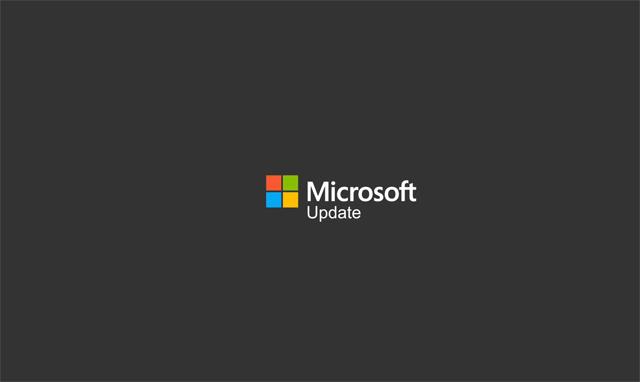
Зокрема, інсталяція накопичувального оновлення KB5003173 не вдається з кодом помилки 0x800f0922. Недавній звіт показав, що причиною невдачі інсталяції накопичувального оновлення KB5003173 є зміна, пов’язана з Microsoft Edge.
Корпорація Майкрософт випустила новий браузер на основі нового Chromium, щоб замінити старий браузер у Windows 10, який встановлено як браузер за замовчуванням. Минулого місяця сукупні оновлення, надіслані в рамках циклу виправлень у вівторок, відмовилися від браузера Edge Legacy і впровадили Chromium.
Як виявилося, кумулятивне оновлення KB5003173 неможливо встановити, якщо користувачі видалять новий браузер Edge зі своїх пристроїв.
Як виправити
Вам потрібно відкрити Провідник файлів і перевірити, чи існує така папка на вашому комп’ютері:
C:\Program Files (x86)\Microsoft\Edge\
Якщо папка існує, це залишок Edge на базі Chromium, і її потрібно видалити з комп’ютера. Потім перезапустіть пристрій, перш ніж знову перевірити Windows Update.
Крім того, ви можете просто встановити браузер Chromium на своєму пристрої, щоб розгорнути всі потрібні папки та підготувати комп’ютер до нового сукупного оновлення.
Корпорація Майкрософт ще не оновила список проблем, тому наведене вище рішення є єдиним виправленням, яке ви можете зроби��и.
Режим кіоску в Windows 10 — це режим для використання лише 1 програми або доступу лише до 1 веб-сайту з гостьовими користувачами.
Цей посібник покаже вам, як змінити або відновити стандартне розташування папки Camera Roll у Windows 10.
Редагування файлу hosts може призвести до того, що ви не зможете отримати доступ до Інтернету, якщо файл змінено неправильно. Наступна стаття допоможе вам редагувати файл hosts у Windows 10.
Зменшення розміру та місткості фотографій полегшить вам обмін або надсилання ними будь-кому. Зокрема, у Windows 10 ви можете пакетно змінювати розмір фотографій за допомогою кількох простих кроків.
Якщо вам не потрібно відображати нещодавно відвідані елементи та місця з міркувань безпеки чи конфіденційності, ви можете легко вимкнути це.
Microsoft щойно випустила ювілейне оновлення Windows 10 із багатьма вдосконаленнями та новими функціями. У цьому новому оновленні ви побачите багато змін. Від підтримки стилуса Windows Ink до підтримки розширень браузера Microsoft Edge, меню «Пуск» і Cortana також були значно покращені.
Одне місце для керування багатьма операціями прямо на панелі завдань.
У Windows 10 ви можете завантажити та встановити шаблони групової політики для керування параметрами Microsoft Edge, і цей посібник покаже вам процес.
Темний режим — це інтерфейс із темним фоном у Windows 10, який допомагає комп’ютеру економити заряд акумулятора та зменшує вплив на очі користувача.
Панель завдань має обмежений простір, і якщо ви регулярно працюєте з кількома програмами, у вас може швидко закінчитися місце, щоб закріпити більше ваших улюблених програм.









